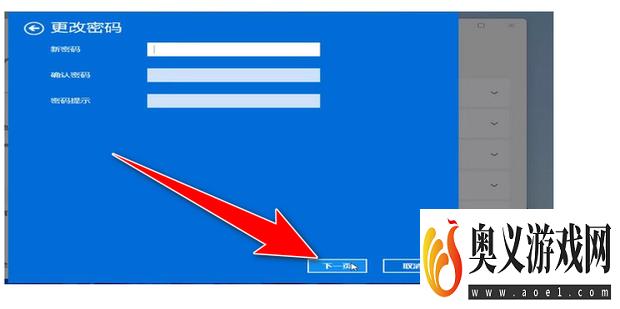来源:互联网 | 时间:2023-08-27 12:23:58
windows11如何取消开机密码的方法共有6步,现在给大家介绍一下windows11如何取消开机密码1、首先点击任务栏中的开始。2、然后点击设置。3、点击帐户中的密码。4、然后点击更改。5、输入当前密码,点击下一页。6、最后不要输入密码,
windows11如何取消开机密码的方法共有6步,现在给大家介绍一下windows11如何取消开机密码

1、首先点击任务栏中的开始。

2、然后点击设置。
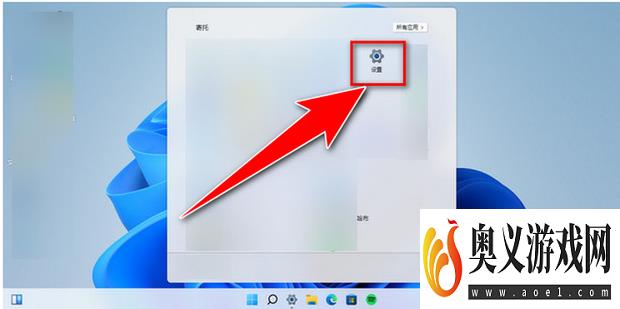
3、点击帐户中的密码。
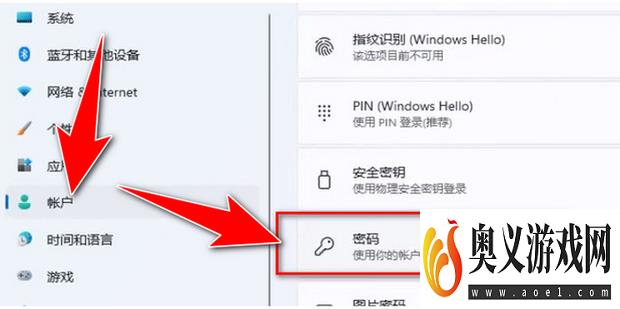
4、然后点击更改。
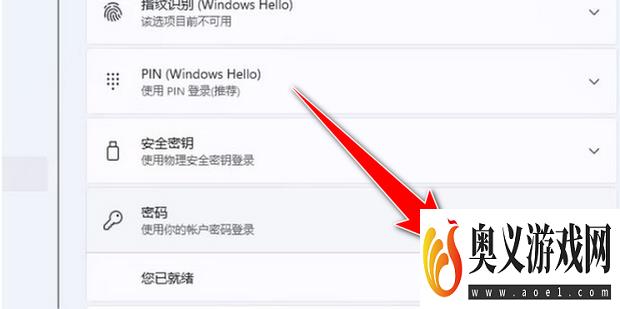
5、输入当前密码,点击下一页。
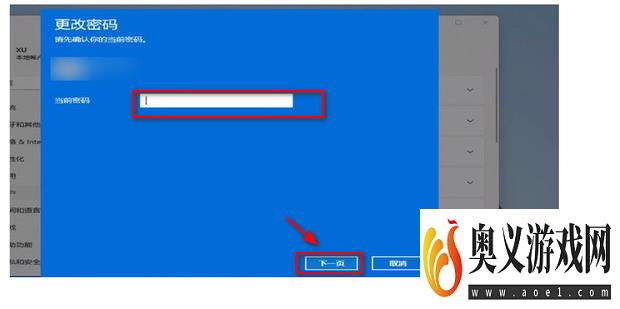
6、最后不要输入密码,点击下一页即可。